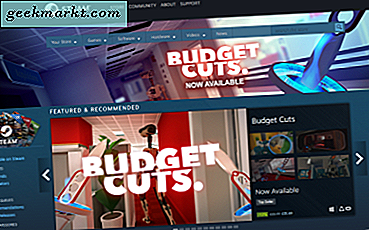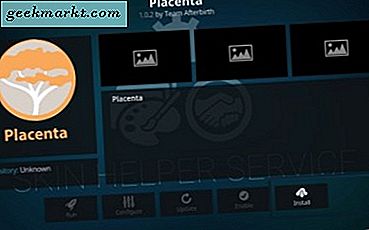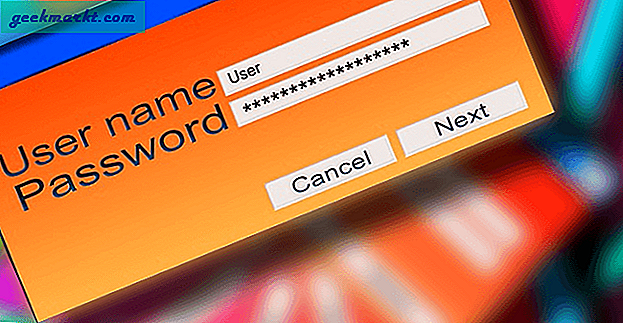Màn hình nhỏ và đầu ngón tay lớn không hiệu quả của tôi chưa bao giờ khiến tôi thích chỉnh sửa trên điện thoại thông minh và máy tính bảng cho đến khi tôi có trên tay iPad Pro 2018 mới với hỗ trợ Apple Pencil 2. Apple Pencil thực sự có thể giúp bạn thực hiện những đường cắt chính xác đó và di chuyển trên màn hình 11 inch với phạm vi phóng to hạn chế.
Mỗi ứng dụng chỉnh sửa video đều phục vụ cho những nhu cầu khác nhau của người dùng. Trong khi một số là ứng dụng chỉnh sửa video cơ bản, những ứng dụng khác dựa trên AI và tất nhiên, chúng tôi có một số ứng dụng phức tạp như Final Cut Pro. Để giúp bạn tìm ra ứng dụng nào phù hợp nhất với nhu cầu của mình, tôi đã thử nghiệm một số ứng dụng và đây là kinh nghiệm của tôi. Hãy xem nào.
Đọc:Ứng dụng mẫu câu chuyện Instagram tốt nhất cho iPhone và Android
Ứng dụng chỉnh sửa video cho iPad Pro
1. Magisto
Hãy bắt đầu với trình chỉnh sửa cơ bản nhất không yêu cầu bạn thực hiện bất kỳ công việc thủ công nào. Ứng dụng thực hiện mọi thứ cho bạn, bắt đầu từ chỉnh sửa video đến đồng bộ hóa nhạc nền. Magisto * Smart * Video Editor thực hiện công việc dựa trên một số đầu vào nhất định mà bạn cung cấp.
Quá trình bắt đầu bằng việc quyết định kiểu chỉnh sửa video, tức là chọn các cài đặt trước. Bạn có một số cài đặt trước để lựa chọn giữa lời chúc sinh nhật cho đến đoạn giới thiệu sản phẩm. Bước tiếp theo là cung cấp video và âm nhạc và đó là phần lớn từ phía bạn. Ứng dụng mất khoảng 5 phút để tải lên, sắp xếp và chỉnh sửa video dựa trên đầu vào của bạn. Khi bạn có kết xuất cuối cùng, bạn vẫn có tùy chọn để đi và chỉnh sửa các chủ đề như tâm trạng, bài hát, v.v.

Mặc dù phiên bản miễn phí của ứng dụng giới hạn thời lượng và số lượng video clip, nhưng mô hình đăng ký cung cấp cho bạn quyền truy cập vào một số công cụ chỉnh sửa ngoài việc sử dụng ứng dụng không hạn chế. Tuy nhiên, ngay cả phiên bản đầy đủ cũng không thể được gọi là ứng dụng chỉnh sửa video tuyệt đối như bạn không biết nhiều. Nếu bạn muốn một ứng dụng có các công cụ chỉnh sửa mạnh mẽ, tốt hơn nên chuyển sang phần tiếp theo.
Đặc trưng:
- Chỉnh sửa video tự động dựa trên tâm trạng.
- Cộng đồng xã hội sẵn có của Magisto, nơi bạn có thể chia sẻ và quảng bá sản phẩm.
- Nhiều mẫu video được thiết kế trước để chỉnh sửa video.
Tải xuống Magisto (miễn phí, $ 30 hàng tháng với 7 ngày dùng thử)
2. Clip
Các ứng dụng riêng của Apple là nền tảng vững chắc cho Hệ sinh thái Apple. Các ứng dụng này được tối ưu hóa tốt để kết hợp với phần cứng giúp nâng cao trải nghiệm người dùng. Một ứng dụng xương sống như vậy là Clips.
Bạn có thể sử dụng giao diện máy ảnh để quay video mới để chỉnh sửa hoặc chỉ cần tải một video lên từ bộ nhớ cục bộ. Một tập hợp các bộ lọc có thể được sử dụng để phân loại màu video ngoài các nhãn dán, áp phích và chú thích văn bản. Một tính năng tiện lợi là chế độ phụ đề trực tiếp thêm phụ đề vào video đã quay của bạn. Ngoài ra, bạn nhận được một loạt âm thanh được cài đặt sẵn để sử dụng làm điểm nền.

Mặc dù rất thú vị khi sử dụng, Clips là một trình chỉnh sửa video khá cơ bản và do đó bỏ lỡ một số công cụ đơn giản như tùy chọn cắt dán và các tính năng thoại. Để bù đắp phần bị thiếu, ứng dụng có tùy chọn xuất video của bạn sang các trình chỉnh sửa khác như iMovie, LumaFusion, v.v.
Đặc trưng:
- Mẫu, nhãn dán, áp phích, bài hát được tạo sẵn, v.v.
- Xuất tệp dự án sang các trình chỉnh sửa khác.
Tải xuống Clip (miễn phí)
3. Quik
Được xây dựng và quản lý bởi GoPro, Quik có tất cả các mẫu và tiêu đề có sẵn cần thiết để sử dụng. Bạn cũng nhận được nhiều loại nhạc để lựa chọn và tất cả các công cụ chỉnh sửa cơ bản như cắt, xén, nối, v.v. Nhưng điều thực sự khiến tôi đánh giá Quik cao hơn các ứng dụng chỉnh sửa video đã đề cập trước đây là vị trí của các công cụ chỉnh sửa nâng cao.

Đọc:9 ứng dụng chỉnh sửa video tốt nhất cho Instagram
Tất cả các công cụ chỉnh sửa cơ bản như âm nhạc, dòng thời gian, âm lượng đều ở phía trước. Để có được những thứ nâng cao, bạn phải khai thác thêm vào các công cụ. Nó cho phép bạn điều chỉnh tốc độ của clip, thời gian bắt đầu nhạc, loại và kích thước phông chữ, v.v. Ví dụ, nếu tôi muốn chỉnh sửa phông chữ và kích thước của các mẫu, tôi phải nhấn vào chúng để chuyển đến menu. Tương tự, để chỉnh sửa trước các video, tôi phải nhấp vào biểu tượng bút chì trên các clip riêng lẻ. Vì vậy, nhìn sơ qua thì nó giống như một trình soạn thảo cơ bản nhưng khi bắt đầu khám phá, bạn sẽ thấy tiềm năng thực sự của công cụ này.
Đặc trưng:
- Hồi tưởng hàng tuần tạo video tự động.
- Các công cụ điều chỉnh video nâng cao như Tốc độ & Âm lượng của clip.
- Bộ sưu tập lớn các mẫu để lựa chọn.
- Không có hình mờ trên video.
Tải xuống Quik (miễn phí)
4. iMovie
iMovie rõ ràng được tối ưu hóa tốt khi so sánh với các phần mềm chỉnh sửa video khác. Tôi sẽ đặt iMovie ở đâu đó giữa trình chỉnh sửa trung gian và trình chỉnh sửa cơ bản.
Khi mở ứng dụng và tạo dự án, bạn sẽ được cung cấp 2 tùy chọn: Phim hoặc Trailer. Bây giờ, nếu bạn muốn một mẫu dựng sẵn thì Trailer là tùy chọn. Sau khi bạn chọn Đoạn giới thiệu, iMovie sẽ giới thiệu cho bạn một số mẫu cài sẵn để bạn lựa chọn. Bây giờ, khi bạn nhấp vào StoryBoard, iMovie sẽ hướng dẫn bạn loại ảnh cần tải lên. Tiếp theo, ứng dụng sẽ chỉnh sửa và đặt các clip theo mẫu.

Tùy chọn khác là chỉnh sửa thủ công các clip của bạn, theo ý kiến của tôi là tùy chọn phù hợp với hầu hết các bạn. Dòng thời gian video phù hợp với tùy chọn bao gồm các chuyển tiếp như crossfade, slide, wipe, v.v. giữa các clip. Bạn cũng có thể chỉnh sửa riêng lớp âm thanh và video. iMovie cho đến nay là công cụ chỉnh sửa video miễn phí tốt nhất dành cho iPad với một số nhược điểm như không thể chèn các đoạn video nhiều lớp.
Đặc trưng:
- Thủ công cũng như tạo video tự động.
- Hỗ trợ VoiceOver trong dòng thời gian.
- LUT và hỗ trợ cài đặt trước.
Tải xuống iMovie (miễn phí)
5. KineMaster
KineMaster là một ứng dụng chỉnh sửa video cực kỳ nổi tiếng dành cho Android. Ít ai biết rằng nó cũng tồn tại cho iPhone và iPad. KineMaster có hầu hết các công cụ chỉnh sửa bao gồm Chroma Keying, công cụ này khá hữu ích nếu bạn muốn thực hiện bay lượn hoặc VFX trong video của mình. Tôi thường cố gắng sử dụng lớp phủ VHS màn hình xanh trên video của mình để mang lại cảm giác cổ điển cho chúng. Với tất cả những thứ này, bạn cũng nhận được nhiều lớp cho video, âm thanh, văn bản và hiệu ứng.

Kinemaster là một trình chỉnh sửa video lý tưởng cho iPad nhưng lưu ý duy nhất là phiên bản miễn phí chỉ cho phép 2 lớp video và kết xuất cuối cùng đi kèm với hình mờ được chứng minh dựa trên các tính năng được cung cấp trong phiên bản miễn phí.
Đặc trưng:
- Chỉnh sửa video và âm thanh chính thức.
- Nhiều lớp Âm thanh, Video và Tiêu đề.
- Sản lượng tối đa là 4k.
- Cửa hàng sẵn có cho Gói & Lớp phủ Điện miễn phí.
Tải xuống KineMaster (miễn phí, $ 40 hàng năm)
6. LumaFusion
LumaFusion sẽ là đề xuất của tôi nếu bạn sẵn sàng chi một ít để có được các công cụ chỉnh sửa mạnh mẽ. Luma có một vài trình chỉnh sửa video và bộ đầy đủ được gọi là “LumaFusion”. Hết lần này đến lần khác khi tôi sử dụng ứng dụng, tôi tự hỏi việc chỉnh sửa trên iPad có hiệu quả như thế nào so với một thiết lập PC chính thức. Không nghi ngờ gì nữa, cái sau tốt hơn nhưng với các công cụ như LumaFusion, bạn không có lý do gì để tạo một video phụ.
Chỉ để tóm tắt, LumaFusion có tất cả các tính năng mà tôi đã đề cập trong danh sách cho đến nay cùng với các Cài đặt sẵn mà ứng dụng cung cấp. Bạn cũng có thể lưu các dự án của mình dưới dạng cài đặt trước cho các video tiếp theo tương tự nếu muốn. Nếu bạn đã quen thuộc hoặc nghe nói về phân loại màu, bạn có thể biết về LUT. Tôi ngạc nhiên là LumaFusion hỗ trợ LUT và trên thực tế, bạn thậm chí có thể phân loại màu cho video của mình trong đó. Nó có một tab HSL ma sát!

LumaFusion là một ứng dụng chỉnh sửa mạnh mẽ dành cho iPad Pro và với Apple Pencil, tất nhiên mọi thứ trở nên dễ dàng hơn. Giá như nó hỗ trợ các điều khiển cử chỉ của Apple Pencil để chuyển đổi các công cụ thì thật tuyệt vời nhưng một công cụ mạnh mẽ khác cũng tạo nên điều đó, hoạt ảnh khung hình chính. Giả sử tôi muốn video 10 giây của mình bắt đầu ở độ mờ 50% và kết thúc ở độ mờ 100%, hoạt ảnh khung hình chính là công cụ cho công việc. Đây là cách nó sẽ trông như thế nào.

Đặc trưng:
- Hình ảnh động khung hình chính, tạo mặt nạ.
- LUT và hỗ trợ cài đặt trước.
- Chroma Keying và nhiều lớp video.
Tải xuống LumaFusion ($ 20)
7. Stop Motion Studio
Stop Motion Studio là một ứng dụng mới trong danh sách này. Nó không phải là một trình chỉnh sửa video mà nhiều hơn là một trình tạo chuyển động dừng. Chúng ta có mộtHướng dẫn từng bước cho Dừng chuyển động, bạn có thể xem qua để rõ hơn. Nói một cách đơn giản, chuyển động dừng là sự sắp xếp các bức ảnh được phát nhanh qua để tạo cho bạn ảo giác về video được tua đi nhanh.
Bạn cần thiết lập iPad của mình trên giá ba chân hoặc một vị trí tĩnh vì chúng tôi cần tất cả các bức ảnh từ cùng một góc, khung hình cầm tay không được đề xuất. Bây giờ, bạn cần thực hiện một số chuyển động ngẫu nhiên trong khung và tiếp tục chụp ảnh. Sau khi bạn chụp ảnh xong, hãy nhấn nút Phát ngay phía trên màn trập của máy ảnh. Bạn có thể xóa hoặc hợp nhất các khung bên trong. Stop Motion cho phép bạn chỉnh sửa ảnh bằng một trình chỉnh sửa có sẵn hoàn chỉnh.

Một tính năng thú vị khác trong Stop Motion là thay thế Green Screen nhưng chỉ đi kèm với phiên bản trả phí. Nó cung cấp cho bạn bản xem trước trực tiếp về sự thay thế màn hình xanh trong khi nhấp vào chính ảnh để bạn có thể sắp xếp ảnh của mình một cách lý tưởng. Điều này cắt giảm quá trình quay lại bổ sung từ việc chỉnh sửa và sửa ảnh. Bạn cũng có thể xuất trực tiếp video lên YouTube hoặc lưu vào bộ nhớ. Tuy nhiên, độ phân giải xuất cao nhất bị hạn chế ở 720p.
Đặc trưng:
- Dừng tạo chuyển động
- Loại bỏ màn hình xanh
- Các công cụ chỉnh sửa cơ bản như cắt, cắt, v.v.
Tải xuống Stop Motion ($ 1)
8. Hiệu ứng Intro Maker Chỉnh sửa video 4+
Intro Maker là một bổ sung khác cho danh sách này. Nếu bạn là người sáng tạo nội dung trên các nền tảng truyền thông xã hội, bạn biết tầm quan trọng của phần giới thiệu hay. Mặc dù việc chuẩn bị một phần giới thiệu tốt có thể mất gần tháng với các hình ảnh động và theo dõi. Một cách nhanh chóng và gọn gàng là thực hiện điều đó thông qua Trình tạo giới thiệu. Cái hay nhất mà tôi có thể tìm thấy là “Intro Maker Effects Video Edit 4+”. Khá bối rối với cái tên dài nhưng quá trình tạo phần giới thiệu khá đơn giản.

Ứng dụng có hàng tá mẫu để lựa chọn nhưng việc phân loại giúp bạn dễ dàng hơn. Khi bạn đã có mẫu, bạn có thể chỉnh sửa văn bản, kiểu phông chữ, vị trí của nó, tỷ lệ, v.v. Vì vậy, không phải làm gì nhiều ở đây nhưng xem xét số lượng mẫu, bạn có thể tạo ra phần giới thiệu và phần kết thúc tuyệt vời trong một thời gian dài. Cảnh báo duy nhất ở đây là hình mờ trong lần xuất cuối cùng.
Đặc trưng:
- Hàng chục mẫu giới thiệu.
- Thư viện phông chữ và hình ảnh động khổng lồ.
Tải xuống Intro Maker Effects Video Edit 4+ (miễn phí, $ 6 hàng tháng, $ 90 khi mua một lần)
Đọc:Ứng dụng ghi chú tốt nhất cho iPad Pro 2019
Ứng dụng chỉnh sửa video cho iPad Pro
Đối với một trình soạn thảo tự động, Magisto hoặc iMovie là một lựa chọn tốt. Đối với các ứng dụng trung gian như YouTube hoặc hướng dẫn giáo dục, iMovie là một công cụ mạnh mẽ. Người dùng nâng cao có thể sử dụng phiên bản miễn phí KineMaster. Cuối cùng, nếu bạn đang nghĩ đến việc chi vài đô la cho một công cụ trả phí, thì LumaFusion là trình chỉnh sửa video tốt nhất hiện có cho iPad. Hãy lựa chọn theo nhu cầu của bạn và cho tôi biết kinh nghiệm của bạn trong phần bình luận bên dưới.
Cũng đọc:Ứng dụng màn hình xanh cho iPad Pro năm 2019